Вам надоело переключаться между фитнес-приложением и музыкальным приложением во время тренировок? Новое партнерство Strava и Spotify направлено на решение этой проблемы.
Пока у вас есть Спотифай учетную запись, вы можете синхронизировать ее со Strava и просматривать элементы управления музыкой, плейлисты и рекомендации прямо в фитнес-приложении. Соединить их очень просто, но если вам нужна помощь, вот как использовать Spotify в приложении Strava и добавить необходимый темп к своим пробежкам и повторениям!
Как использовать элементы управления воспроизведением Strava Spotify в приложении
1. Сначала установите и войдите в Strava и Spotify или создайте учетные записи, если это необходимо. Примечание: вы можете использовать Spotify бесплатно или Spotify Premium в Strava, хотя последний дает вам больше возможностей.
2. В приложении Strava для Android или iOS нажмите кнопку Записывать вкладку, как будто вы начинаете занятие, затем коснитесь Значок музыкальной ноты.
3. Появится всплывающее окно «Stream Spotify on Strava»; кран Открыть Spotify чтобы появилось мини-меню Spotify.
4. Выберите зеленый Нажмите, чтобы прослушать Spotify икона; вы должны быть приняты в Spotify.
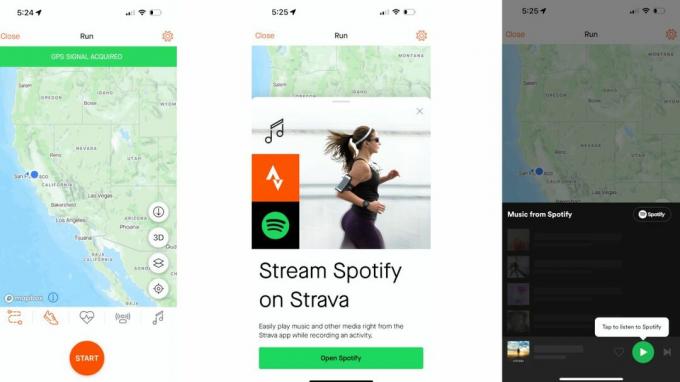
5. Соглашаться чтобы позволить Strava «просматривать данные вашей учетной записи Spotify» и «выполнять действия в Spotify от вашего имени».
Вы вернетесь в приложение Strava, где сможете начать играть или просматривать свои плейлисты и рекомендации Spotify. Вы увидите логотип Spotify прямо на вкладке «Запись», как только начнете тренировку; коснитесь его, чтобы увидеть, что сейчас воспроизводится.

В Strava вы можете перемещаться влево и вправо между четырьмя автоматически сгенерированными разделами, такими как «Сделано для вашего имени» или «Популярные». Радио." Вы также можете коснуться области с названием песни и кнопками "Воспроизвести/Пропустить/Избранное", чтобы увидеть, что будет дальше в списке. очередь.
Если вы хотите выбрать что-то, чего нет, вам придется коснитесь значка Spotify в правом верхнем углу меню, чтобы вернуться в приложение. Поставив в очередь нужный плейлист, вы можете вернуться в Strava и — если у вас есть Spotify Premium — выбрать определенные песни из этого списка.
Почему Spotify продолжает отключаться от Strava?
Как только вы узнаете, как использовать Spotify в приложении Strava, повторное подключение двух приложений для следующей тренировки будет несложным. Но каждый раз, когда вы начинаете новую тренировку Strava или даже приостанавливаете свой плейлист Spotify более чем на 30 секунд, у вас будет снова «нажмите, чтобы прослушать Spotify», что приведет вас к приложению, покажет всплывающее окно «Авторизация», а затем вернет Страва.
К счастью, на быстром телефоне это занимает всего пару секунд, но повторять это несколько раз раздражает. Вероятно, это способ гарантировать, что вы не будете продолжать использовать Spotify в Strava после окончания подписки Premium, или что-то связанное с тем, как телефоны обрабатывают фоновые приложения.
В этом Справочная страница Стравы, представитель говорит, что «повторное открытие приложения требуется для повторного подключения и не может быть предотвращено», поэтому, похоже, нам придется привыкнуть к этому дополнительному шагу.
Можно ли использовать другие сервисы потоковой передачи музыки со Strava?
К сожалению, Spotify и Strava, похоже, имеют эксклюзивное партнерство, по крайней мере, на данный момент. Поэтому, если вы используете другой лучшие сервисы потоковой передачи музыки таких как YouTube Music, Tidal, Amazon Music или Apple Music, вам придется переключаться с одного приложения на другое.
Конечно, если вы купите фитнес умные часы в котором есть элементы управления воспроизведением музыки или хранилище музыки, поэтому вы можете пропускать прошлые песни или записывать тренировки с ваших часов и экспортируйте их в Strava, чтобы вы всегда могли держать свое любимое музыкальное приложение открытым на своем телефоне раз.
В качестве примечания: если вы когда-нибудь решите отменить свой Spotify и хотите отменить синхронизацию приложения со Strava, просто войдите в свой Spotify в веб-браузере или мобильном браузере и перейдите на Spotify.com/account/apps. Вы увидите список синхронизированных приложений и сможете нажать Удалить доступ рядом со Strava, чтобы разорвать соединение.
Тем не менее, это отличная возможность для спортсменов, учитывая, что Strava — наш выбор для лучшее приложение для бега доступны, и это партнерство позволяет намного проще оставаться в зоне во время тренировок, вместо того, чтобы переключаться между приложениями, пытаясь сохранить правильный ритм.
